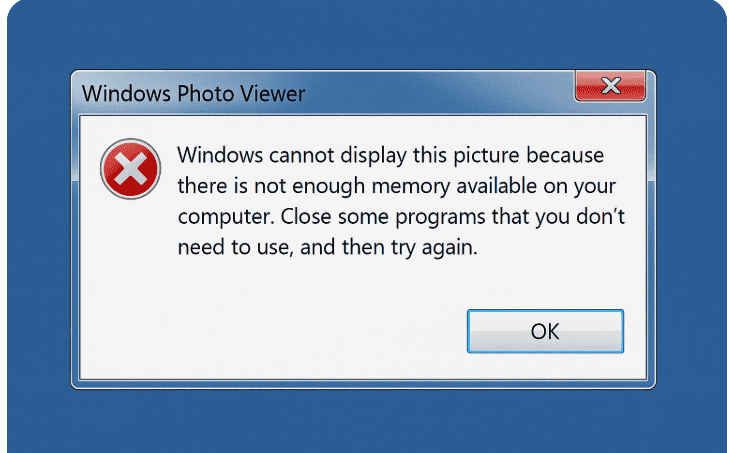・JPGファイルを開こうとしたら、Windowsフォトビューアーで何も表示されない
・「ファイルの形式がサポートされていない」などのエラーが表示される
・以前は開けていた画像なのに、急に開かなくなった
このような症状は、JPGファイルの破損、拡張子の誤り、アプリ側の不具合やストレージの問題など、さまざまな原因で発生します。ファイルが壊れていたり、保存先のストレージに異常がある場合は、誤った操作でデータを完全に失ってしまうリスクもあるため注意が必要です。
本記事では、WindowsフォトビューアーでJPGファイルが開けないときの主な原因と、それぞれに応じた正しい対処法をわかりやすく解説します。大切な画像データが関わっている場合は、無理に編集や保存を試みる前に、慎重な対応を心がけましょう。
目次
JPGファイルが開けない主な原因
WindowsフォトビューアーでJPGファイルが開けない場合、以下のような要因が考えられます。問題を特定することで、適切な対応が可能になります。
フォトビューアーやアプリの不具合・古いバージョン
Windowsの「フォト」アプリが正しく動作していない、または古いバージョンの場合も読み込みに失敗することがあります。
ファイル拡張子や形式の問題
拡張子が「.jpg」でも、実際には別形式の画像が保存されている場合、アプリ側でエラーが出ることがあります。
ストレージやピクチャライブラリの設定エラー
ライブラリの参照先が無効になっていたり、ストレージが正しく接続されていないと、画像の読み込みが妨げられます。
メモリやディスク容量の不足
一時ファイルの保存や画像の展開に必要なリソースが不足していると、アプリが正常に動作しないことがあります。
JPGファイル自体が破損している
JPGファイルが開けない場合、最もよくある原因のひとつが、ファイル自体の破損です。JPGファイルは、画像データの構造やヘッダー情報が少しでも損傷していると、正しく読み込むことができず、「開けません」や「サポートされていない形式です」などのエラーが表示されることがあります。
破損の原因としては、保存中のエラーや突然の電源断、SDカードやHDDの不具合、ウイルス感染などが考えられます。特に、ストレージデバイスの不安定な状態で書き込みを行った場合、ファイルの一部が欠損し、画像として表示できなくなるケースが多く見られます。
このような状態で無理に開こうとすると、さらに状態が悪化し、復元の可能性が下がる恐れがあります。大切な画像ファイルが開けなくなった場合は、無理な操作を避け、早めに専門業者へ相談することが重要です。
当社では、破損した画像ファイルの復旧にも対応しており、初期診断は無料、24時間365日体制でご相談を受け付けています。画像データが失われた際は、まずは一度ご相談ください。
JPGが開けないときの対処法
以下に、JPGファイルが開けない場合の具体的な対処法を紹介します。それぞれの原因に対応した実践的な方法です。ただし、ファイルそのものが破損していた場合は下記の対処法では復元することはできません。重要なファイルで症状の悪化を防ぎたい場合は速やかに専門業者に相談することをおすすめします。
他の画像ビューアで開いてみる
Windows標準の「ペイント」や、無料ソフト「IrfanView」「XnView」などで開けるか試してみましょう。アプリ側の問題か、ファイル自体の問題かを切り分けることができます。
- ペイント(Windows標準)
- IrfanView(軽量・多機能)
- XnView(複数形式対応)
JPGをPNGなどに変換する
ファイル形式の不整合を避けるために、別の形式に変換してみましょう。オンライン変換サービスや画像編集ソフトを利用できます。
- 「paint」で画像を開き、「名前を付けて保存」→「PNG形式」を選択
- または、オンライン変換サイト(Convertioなど)を使用
- 保存後、改めてフォトビューアーで開く
画像修復ツールを使う
ファイル自体が破損している可能性がある場合、「4DDiG File Repair」などの画像修復ツールで修復を試みることができます。
- 公式サイトからツールをダウンロード
- 破損したJPGファイルを選択してスキャン
- 復元可能な場合はプレビューして保存
「フォト」アプリやWindowsをアップデートする
アプリやOSが古いと、画像処理に不具合が生じる場合があります。最新版へのアップデートを確認しましょう。
- 「設定」→「Windows Update」を開く
- 「更新プログラムのチェック」を実行
- フォトアプリも「Microsoft Store」で最新版に更新
「フォト」アプリを修復または再インストールする
アプリに不具合がある場合は、修復や再インストールで改善するケースがあります。
- 「設定」→「アプリ」→「フォト」を選択
- 「詳細オプション」→「修復」または「リセット」を実行
- 改善しない場合はPowerShellでアンインストール→再インストール
ピクチャライブラリの場所を再設定する
ライブラリの設定に不整合があると、画像の読み込みが正常に行われません。
- Windowsキー + R で「ファイル名を指定して実行」を開く
shell:Librariesと入力してEnter- 「ピクチャ」を右クリック→「プロパティ」→「元に戻す」を実行
空き容量を確保する
一時ファイルの展開やアプリ動作に必要な空き容量が不足していると、画像が開けないことがあります。
- 「スタート」→「ディスククリーンアップ」と入力し実行
- 削除する項目を選び「OK」をクリック
- 不要なファイルを削除して空き容量を確保
それでもJPGファイルが開かない場合、ファイルそのものが物理的に破損している可能性があります。重要なデータが含まれている場合は、無理な操作を避け、データ復旧の専門業者へご相談ください。当社では、相談から初期診断まで無料、24時間365日体制で対応しています。
自力で対応できない場合はデータ復旧の専門業者に相談する

自力で対応できない場合や、機器が物理的に破損している場合、個人での修復は困難です。重要なデータが含まれている場合、データ復旧専門業者に依頼するのが最も安全です。
データ復旧業者では、問題の根本原因を特定し、安全にデータを回復する最善の方法を提案できます。デジタルデータリカバリーでは、相談から初期診断まで24時間365日体制で無料でご案内しています。まずは復旧専門のアドバイザーへ相談することをおすすめします。
デジタルデータリカバリーの強み

デジタルデータリカバリーは「データ復旧専門業者17年連続データ復旧国内売上No.1」(※1)の実績を持つデータ復旧業者です。
データ復旧の技術力として、一部復旧を含む復旧件数割合92.6%(※2)を誇っています。
他社で「復旧不可能」と判断された機器を、当社が復旧に成功した事例は数えきれません。実際に、他社復旧不可相談件数でも8,000件超 (算出期間:2016年6月1日~) を超えています。
これこそが“データ復旧の最後の砦”と呼ばれる理由です。どんな状態でも、諦める前にまずはご相談ください。最善を尽くしてデータを取り戻します。
※1:データ復旧専門業者とは、自社及び関連会社の製品以外の製品のみを対象に保守及び修理等サービスのうちデータ復旧サービスを提供し、その売上が総売上の50%以上を占める企業のこと。第三者機関による、データ復旧サービスでの売上の調査結果に基づく(算出期間:2007年~2023年)
※2:2025年9月実績。一部復旧:完全復旧に至らなかったが、一部復旧できた場合。完全復旧:復旧希望データを100%復旧できた場合
相談から初期診断まで無料で対応可能
初期診断とは、機器に発生した障害の原因を正確に特定し、復旧の可否や復旧方法を確認する工程です。デジタルデータリカバリーでは、経験豊富な技術者が「初期診断」を行い、内部の部品にダメージを与えることなく問題を見つけます。
データ障害のパターン15,000種類以上もありますが、「ご相談件数50万件超」(算出期間:2011年1月1日~)を持つ当社は、それぞれの障害原因をデータベースから即座に情報を引き出し、原因を正確に特定できる体制を整えています。
よくある質問
いえ、かかりません。当社では初期診断を無料で実施しています。お客様の機器に初期診断を行って初めて正確なデータ復旧の費用がわかりますので、故障状況を確認しお見積りをご提示するまで費用は頂いておりません。
※ご郵送で機器をお預けいただいたお客様のうち、チェック後にデータ復旧を実施しない場合のみ機器の返送費用をご負担頂いておりますのでご了承ください。
機器の状態によって故障の程度が異なりますので、復旧完了までにいただくお時間はお客様の機器お状態によって変動いたします。
弊社は、復旧完了までのスピードも強みの1つで、最短即日復旧・ご依頼の約8割を48時間以内に復旧完了などの実績が多数ございます。ご要望に合わせて柔軟に対応させていただきますので、ぜひご相談ください。
営業時間は以下の通りになっております。
365日24時間、年中無休でお電話でのご相談・復旧作業・ご納品・アフターサービスを行っています。お困りの際は是非ご相談ください。
電話受付:0:00~24:00 (24時間対応)
電話番号:0800-333-6302
来社受付:9:30~21:00
復旧できる可能性がございます。
弊社では他社で復旧不可となった機器から、データ復旧に成功した実績が多数ございます。 他社大手パソコンメーカーや同業他社とのパートナー提携により、パートナー側で直せない案件を数多くご依頼いただいており、様々な症例に対する経験を積んでおりますのでまずはご相談ください。
この記事を書いた人

デジタルデータリカバリー データ復旧エンジニア
累計ご相談件数50万件以上のデータ復旧サービス「デジタルデータリカバリー」において20年以上データ復旧を行う専門チーム。
HDD、SSD、NAS、USBメモリ、SDカード、スマートフォンなど、あらゆる機器からデータを取り出す国内トップクラスのエンジニアが在籍。その技術力は各方面で高く評価されており、在京キー局による取材実績も多数。2021年に東京都から復旧技術に関する経営革新優秀賞を受賞。